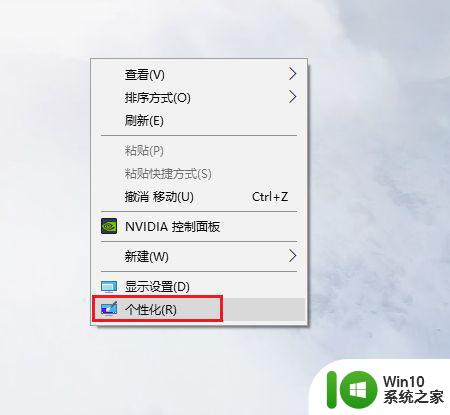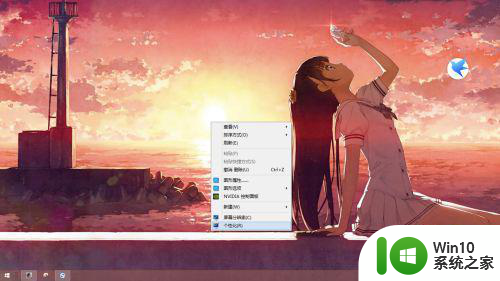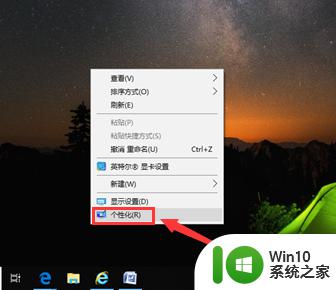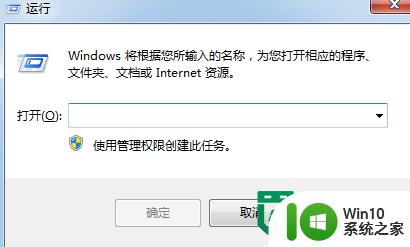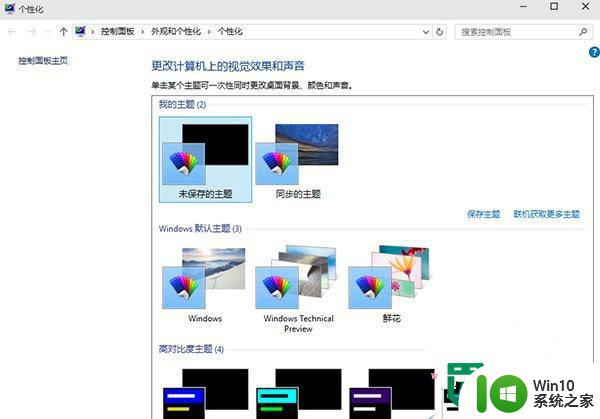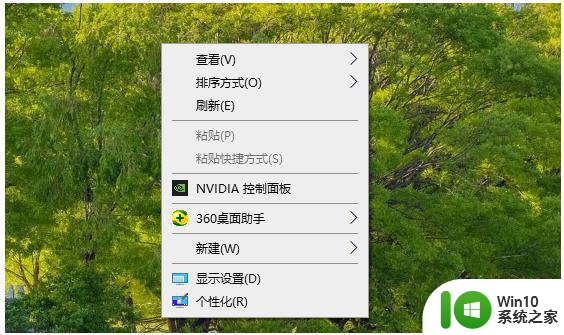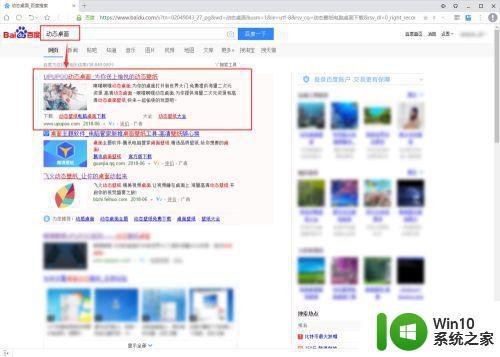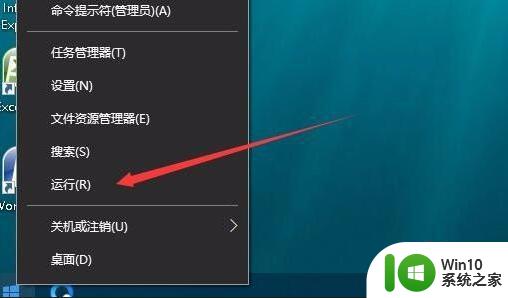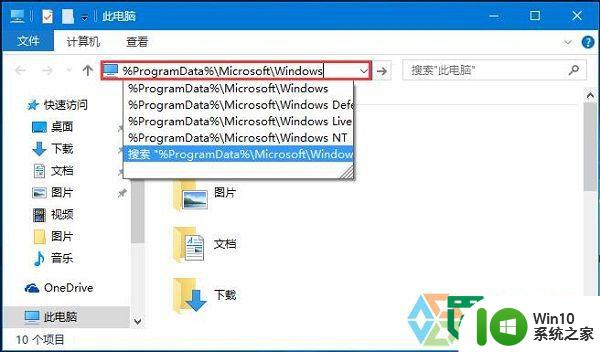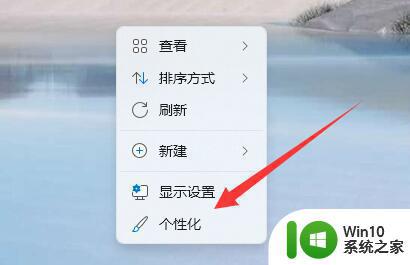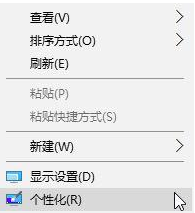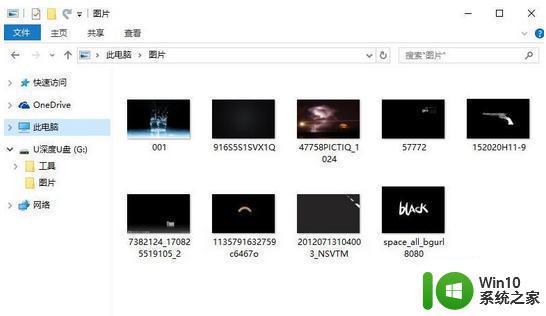win10桌面怎么设置 win10怎样更换桌面壁纸
更新时间:2024-03-24 17:11:21作者:xiaoliu
Win10是目前最流行的操作系统之一,其桌面设置和个性化功能备受用户喜爱,在Win10中,设置桌面壁纸非常简单,只需右键点击桌面空白处,选择“个性化”,然后在“背景”选项中选择喜欢的壁纸即可。用户还可以通过更改壁纸的显示模式、填充方式和定时更换设置,让桌面焕然一新。无论是清新的风景图还是可爱的卡通壁纸,Win10都能满足用户不同的审美需求。愿你享受到每天不同的桌面风景带来的愉悦和惊喜!
具体方法如下:
解决方法1:
1、鼠标右键单击桌面任意位置。

2、在右键单击之后的列表中左键单击个性化,如图所示
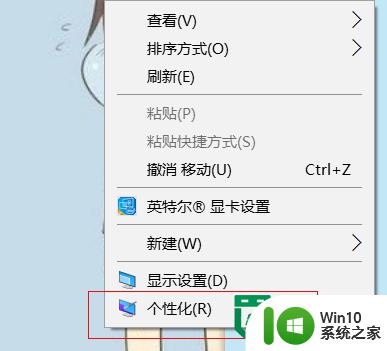
3、单击之后会出现如下图所示页面。可以更换桌面
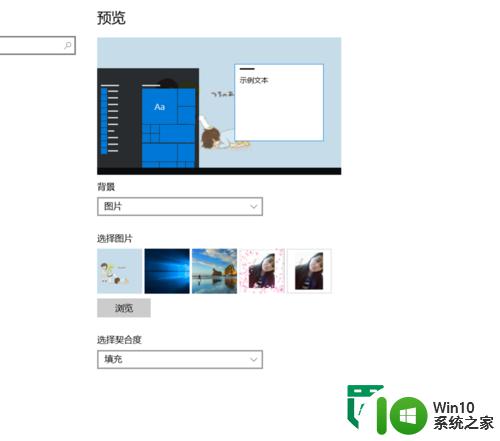
解决方法2:
1、也可以单击预览选择电脑中您自己喜欢的桌面
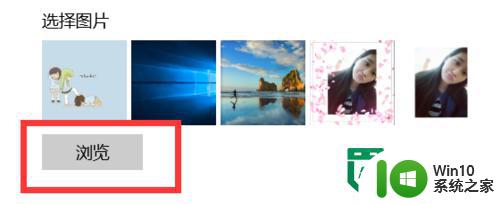
2、选择契合度下拉列表中选择桌面属性。
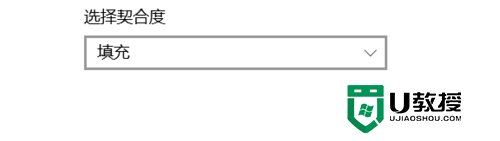
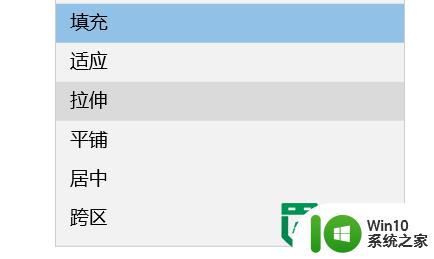
以上就是win10桌面怎么设置的全部内容,碰到同样情况的朋友们赶紧参照小编的方法来处理吧,希望能够对大家有所帮助。